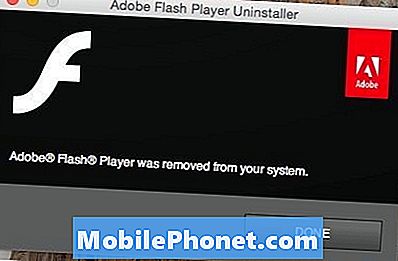Innehåll
- Du måste avregistrera en enhet
- Så här tar du bort specialerbjudanden
- Så här fixar du Kindle Fire-problem som är relaterade till Wi-Fi
- Var kan du få hjälp med Kindle Fire Problem
- Så här startar du om en Kindle Fire
- Så här återställer du en Kindle Fire
Amazon Kindle Fire-tabletterna ligger på toppen av sina krafter. Lanserades som billigare alternativ till Apples iPad mini, de har bara blivit mer populära som de har utvecklats. Vad var en gång matt svart lyxartiklar som brukade konsumera böcker och filmer har blivit färgglada och prisvärda sätt att njuta av allt som Amazon har att erbjuda. Det är då Kindle Fire-problem inte förstör erfarenheten.
Kindle Fire-tabletter kan vara innovativa, men de lider av samma problem som varje teknik gör. Deras programvara kan ibland låsa upp utan anledning. Appar som du installerar från Amazon App Store kan introducera problem som du inte hade förutsett. Ibland kan Kindle Fire ha problem med att prata med den tjänst som den behöver för att dra ner dina böcker, musik, filmer och tv-program.

Så här åtgärdar du vanliga Kindle Fire-problem.
Här är en sammanfattning av Amazon Kindle Fire-problem och hur man fixar dem så att du kan fortsätta njuta av din Kindle Fire.
Läs: Kindle Fire vs Kindle Fire HD
Du måste avregistrera en enhet
Ett av de vanligast rapporterade Kindle Fire-problemen är relaterat till hur tabletterna hämtar inköpt innehåll. Varje gång du lägger till ditt användarnamn och lösenord i en Kindle-enhet registrerar du den enheten med ditt konto. Länken låter dig ladda ner nya böcker och filmer till din enhet för läsning. Om du fortsätter att registrera enheter kan du tyvärr hitta ett felmeddelande som säger att du redan har hämtat dina böcker till så många enheter som möjligt.
För att åtgärda detta måste du avregistrera en äldre Kindle eller en enhet som du har installerat Kindle-appen på. Du kan göra detta från Amazonas Kindle-hanteringswebbplats här. Observera att du måste ange ditt Kindle användarnamn och lösenord.
Så här tar du bort specialerbjudanden
Kindle Fire tabletter är billiga idag. Den billigaste av dem alla, den nuvarande Kindle Fire, kostar $ 49,99. Jämför det med försäljningspriset på 249,99 kr som den ursprungliga Kindle Fire-tabellen sålde för. Amazon kan sälja tabletten till det priset på grund av ett program som det kallar Kindle Special Offers. Alla de senaste Kindle Fire-tabletterna kan fås för lite billigare, så länge du har det bra med att ta emot annonser på sina låsskärmar.
Läs: Hur bli av med specialerbjudanden på Kindle Fire Tablets
Du kan ta bort specialerbjudanden från din Kindle Fire om de stör dig. Gå här och logga in med ditt användarnamn och lösenord. Klicka på Åtgärdsknapp bredvid namnet på den enhet som du vill ta bort från programmet Specialerbjudanden. Välj Redigera bredvid Specialerbjudanden och annonser.
Du debiteras en avgift för att ta bort specialerbjudanden, säger Amazon.

Så här fixar du Kindle Fire-problem som är relaterade till Wi-Fi
Kindle Fire-tabletter ansluter till Amazons tjänster via trådlöst internet, vilket innebär att du vill hålla din Kindle Fire att prata med din router. Utan att göra det kan du sakna nya tidningsutgåvor eller inte få dina framsteg i en bok synkroniserad korrekt.
När du anger ett nytt trådlöst nätverk i din Kindle, se till att det är ditt nätverk och inte någon annans som bor i närheten. Kontrollera även titelfallen på var och en av ditt Wi-Fi-lösenord. Ange försiktigt varje tecken, se till att du inte misstänker en O för en 0.
Svep ner från skärmens övre kant för att få tillgång till inställningar app. Det är där inne att du kan ansluta till nya trådlösa nätverk.
Läs: Så här ställer du in din Kindle Fire HD
Var kan du få hjälp med Kindle Fire Problem
Gå till enhetstjänstområdet på Amazon för att få hjälp med eventuella Kindle Fire-problem som du har. Du kommer att bli ombedd att identifiera tabletten i din lista över enheter som är kopplade till ditt konto och sedan ge en kort sammanfattning av vilka Kindle Fire-problem du har.
Så här startar du om en Kindle Fire
Tryck och håll ner kraft knappen på din Kindle Fire i minst 40 sekunder för att tvinga den att stängas av. Tryck nu på strömbrytaren igen för att sätta på enheten igen. Det här gäller enheter som har låsts upp.
Om enheten fortfarande fungerar men du tror att en omstart kan förbättra prestanda, håll strömbrytaren intryckt tills du ser ett meddelande som frågar om du vill stänga av det. Tryck på Stänga av alternativ. Vänta en minut och sätt sedan på enheten igen.

Så här återställer du en Kindle Fire
Svep ner från toppen av skärmen och välj inställningar. Tryck på Enhet eller Enhetsalternativ. Välj nu Återställ enhet eller Återställ till fabriksinställningar.
Observera att du bara bör återställa din Kindle Fire om du säljer det eller du har uttömt alla andra alternativ för att få det att fungera korrekt. En återställning tar bort allt som är på din Kindle Fire. Det inkluderar böcker, filmer, appar och tv-program. Du kommer att vara tvungen att ladda ner dem alla igen och göra några ändringar av inställningarna som du gjorde första gången igen.
Läs: 25 Hot Kindle Fire Fodral, Cover, Skins & Sleeves
Lycka till att försöka fixa dina Kindle Fire-problem.